Что такое PDF-файл (и как его открыть)
Что нужно знать
- Файл PDF - это файл в формате Portable Document Format.
- Откройте один с Adobe Reader, SumatraPDF, браузер или другую программу для чтения PDF-файлов.
- Преобразование в DOCX, XLSX, JPG, PNG и т. Д. с участием EasyPDF.com или конвертер документов.
В этой статье объясняется, что такое PDF-файлы, как их открыть, а также все способы преобразования одного в другой формат. например, изображение или редактируемый файл, который вы можете использовать в Word или Excel, и как защитить его паролем или удалить пароль.
Что такое PDF-файл?
Файл с расширением .PDF, разработанный Adobe, является файлом Portable Document Format.
Файлы PDF могут содержать не только изображения и текст, но также интерактивные кнопки, гиперссылки, встроенные шрифты, видео и многое другое.
Вы часто увидите руководства по продуктам, электронные книги, листовки, заявления о приеме на работу, отсканированные документы, брошюры и всевозможные другие документы, доступные в формате PDF. Веб-страницы можно даже сохранять в PDF-файлы, в их полном форматировании, для дальнейшего использования.
Поскольку PDF-файлы не зависят от программного обеспечения, которое их создало, ни от какой-либо конкретной операционной системы или оборудования, они выглядят одинаково независимо от того, на каком устройстве они открыты.
Как открыть файл PDF
Большинство людей направляется прямо к Adobe Acrobat Reader когда им нужно открыть PDF-файл. Adobe создала стандарт PDF, и его программа, безусловно, является самой популярной бесплатной программой для чтения PDF-файлов. Это совершенно нормально для использования, но мы считаем, что это несколько раздутая программа с множеством функций, которые вам, возможно, никогда не понадобятся или которые вы не захотите использовать.
Большинство веб-браузеров, например Chrome и Firefox, могут сами открывать PDF-файлы. Для этого вам может потребоваться надстройка или расширение, а может и не потребоваться, но очень удобно, чтобы они открывались автоматически, когда вы щелкаете ссылку PDF в Интернете.
Мы очень рекомендуем СуматраPDF, Тонкий PDF-ридер, или MuPDF если вам нужно что-то с немного большим количеством функций; все трое бесплатны. Смотрите наши список лучших бесплатных программ для чтения PDF для дополнительных опций.
Как редактировать PDF-файл
Adobe Acrobat самый популярный редактор PDF, но Microsoft Word тоже сделаю это. Существуют и другие редакторы PDF, например PhantomPDF а также Nitro Pro, среди прочего.
PDFescape, DocHub, а также PDF приятель - это несколько бесплатных онлайн-редакторов PDF, которые позволяют очень легко заполнять формы, подобные тем, которые вы иногда видите в заявлении о приеме на работу или в налоговой форме. Просто загрузите свой PDF-файл на веб-сайт, чтобы делать такие вещи, как вставка изображений, текста, подписей, ссылок и т. Д., А затем загрузите его обратно на свой компьютер в виде PDF-файла.
Аналогичный онлайн-редактор PDF под названием Наполнять отлично, если вам просто нужно добавить подпись к PDF. Он также поддерживает флажки, даты и обычный текст, но вы не можете редактировать существующий текст с его помощью или легко заполнять формы.
Смотрите наши Лучшие бесплатные редакторы PDF список для регулярно обновляемой коллекции редакторов PDF, если вам нужно нечто большее, чем просто заполнение форм, например добавление или удаление текста или изображений из PDF-файла.
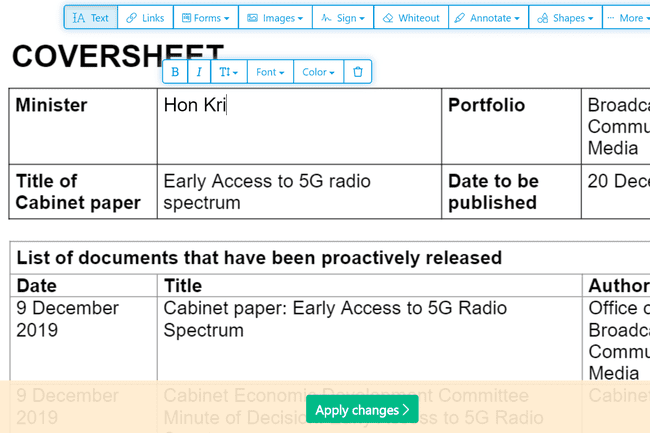
Если вы хотите извлечь часть файла PDF как собственный или разделить PDF-файл на несколько отдельных документов, есть несколько способов сделать это. Смотрите наши Лучшие инструменты и методы для разделения PDF-файлов за всю необходимую помощь.
Как конвертировать PDF-файл
Большинство людей, желающих преобразовать PDF-файл в какой-либо другой формат, заинтересованы в этом, чтобы они могли редактировать содержимое PDF-файла. Преобразование PDF означает, что он больше не будет .PDF и вместо этого будет открыт в программе, отличной от PDF-ридера.
Например, преобразование PDF в файл Microsoft Word (DOC и DOCX) позволяет открывать файл не только в Word, но и в других программах для редактирования документов, например OpenOffice а также LibreOffice. Использование этих типов программ для редактирования преобразованного PDF-файла, вероятно, является гораздо более удобным занятием по сравнению с незнакомым редактором PDF.
Если вместо этого вы хотите, чтобы файл в формате, отличном от PDF, был файлом .PDF, вы можете использовать PDF создатель. Эти типы инструментов могут принимать такие вещи, как изображения, электронные книги и документы Microsoft Word, и экспортировать их в формате PDF, что позволяет открывать их в PDF-формате или в программе для чтения электронных книг.
Сохранение или экспорт из какого-либо формата в PDF можно выполнить с помощью бесплатного средства создания PDF. Некоторые даже служат в качестве PDF-принтера, что позволяет практически «распечатать» практически любой файл в формате .PDF. На самом деле, это простой способ конвертировать в PDF что угодно. Видеть Как распечатать в PDF для полного ознакомления с этими вариантами.
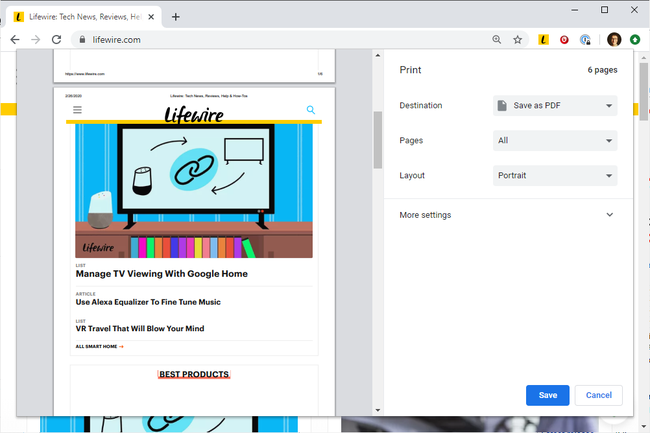
Некоторые программы по ссылкам выше можно использовать обоими способами, то есть вы можете использовать их для преобразования PDF-файлов в различные форматы и для создания PDF-файлов. Калибр - еще один пример бесплатной программы, которая поддерживает преобразование в формат электронной книги и обратно.
Кроме того, многие из упомянутых программ также могут объединять несколько PDF-файлов в один, извлекать определенные PDF-страницы и сохранять только изображения из PDF-файла. PDF слияние бесплатно - это онлайн-метод для быстрого объединения нескольких PDF-файлов в один.
EasePDF - это один из примеров онлайн-конвертера PDF в Word, который может сохранять файл в DOCX.
Видеть Как конвертировать PDF-файлы в JPG если вы хотите, чтобы ваш PDF-файл был просто изображением, что может быть удобно, если вы не уверены, есть ли у человека, которому вы отправляете PDF-файл, или он хочет его установить, программу для чтения PDF-файлов.
EasyPDF.com - еще один онлайн-конвертер PDF, который поддерживает сохранение PDF в различных форматах, чтобы он был совместим с Word, PowerPoint, Excel или AutoCAD. Вы также можете преобразовать страницы PDF в файлы GIF или в отдельный текстовый файл. PDF-файлы можно загружать из Dropbox, Google Диска или с вашего компьютера. CleverPDF аналогичная альтернатива.
Еще одно преобразование, которое вы можете сделать, - это PDF в PPTX. Если вы используете PDFConverter.com для преобразования документа каждая страница PDF-файла будет разделена на отдельные слайды, которые можно использовать в PowerPoint или любом другом другое программное обеспечение для презентаций который поддерживает файлы PPTX.
Смотрите эти Бесплатные программы преобразования файлов и онлайн-сервисы для других способов преобразования файла PDF в какой-либо другой формат файла, включая форматы изображений, HTML, SWF, MOBI, PDB, EPUB, TXT и другие.
Как защитить PDF-файл
Защита PDF-файла может включать запрос пароля для его открытия, а также запрет на печать PDF-файла, копирование его текста, добавление комментариев, вставку страниц и многое другое.
Некоторые из создателей и конвертеров PDF-файлов, на которые есть ссылки сверху, а другие любят PDFMate PDF Converter Бесплатно, PrimoPDF, FreePDF Creator, Сода PDF, а также FoxyUtils, это некоторые бесплатные приложения из многих, которые могут изменять эти типы параметров безопасности.
часто задаваемые вопросы
-
Как уменьшить размер файла PDF?
Adobe Acrobat предлагает онлайн-компрессор PDF который автоматически уменьшает размер файла после его загрузки. Если вы пользователь Microsoft Word, конвертирующий файл Word в PDF, выберите Сохранить как > PDF > Минимизировать размер (публикация в Интернете). В macOS используйте приложение Preview, чтобы уменьшить размер PDF-файла; откройте PDF> выберите Файл > Экспорт > в раскрывающемся меню Quartz Filter выберите Уменьшить размер файла.
-
Как мне сделать PDF-файл из картинок?
Вы можете конвертировать изображения в файлы PDF в большинстве программ и операционных систем путем экспорта или печати файлов в формате PDF. В Windows откройте изображение> нажмите Ctrl+п > и выберите Microsoft Print в PDF. Использовать Распечатать > Сохранить как PDF на смартфонах Android, а на macOS и iOS выберите Файл > Распечатать > Сохранить как PDF.
